在我们的日常工作中要经常打开客户发来的中间格式的模形,但往往在打开的时候出现一系列的问题,下面我们介绍几种常见的解决方法:

1、提示默认模板无效 。
解决方法:工具下拉菜单中点选项、系统选项中的默认模板里边零件跟装配各选择一个默认模板。
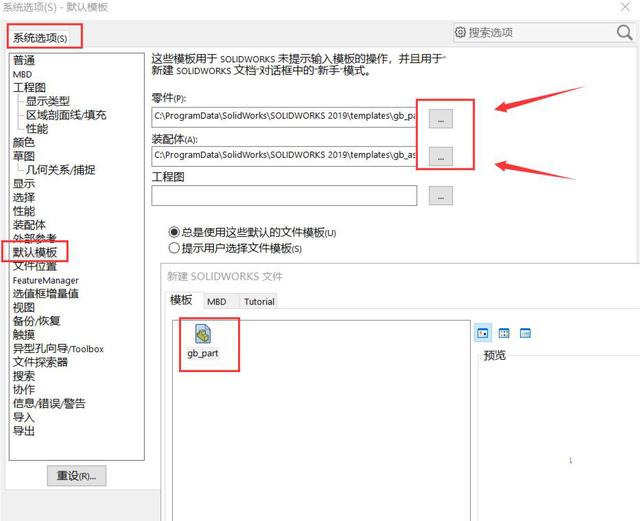
2、中间格式文件打开为空的,绘图区什么也没有。
解决方法:这是模型的单位跟模板单位不一致导致的,这时需要我们自己做一些常用的零件或者装配的单位模板,定一些毫米、英寸、米这一类常用的单位的模板,把这些模板保存起来打开中间格式的时候我们挨个切换,直到正常打开模型为止。
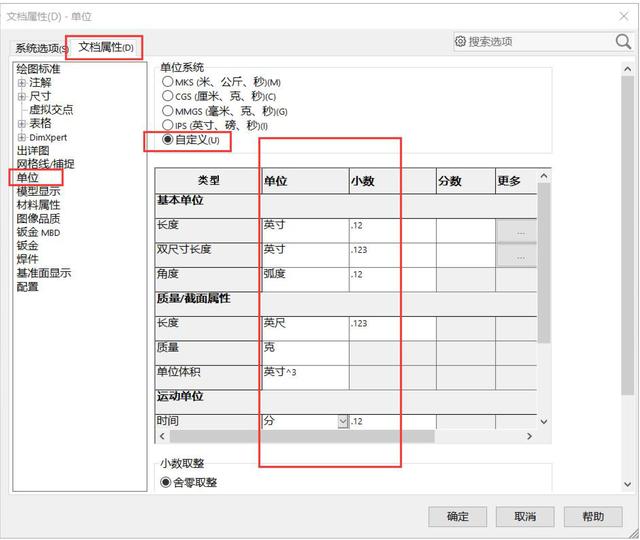
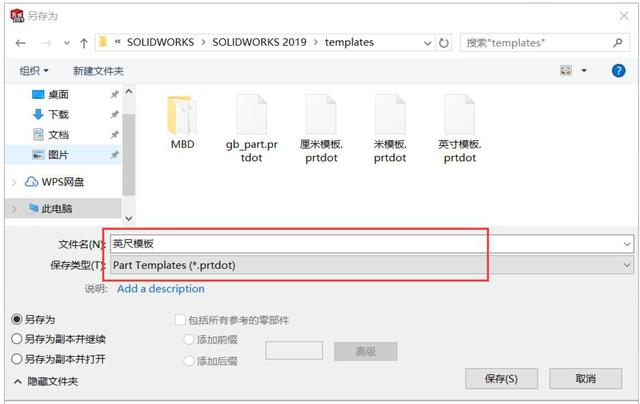

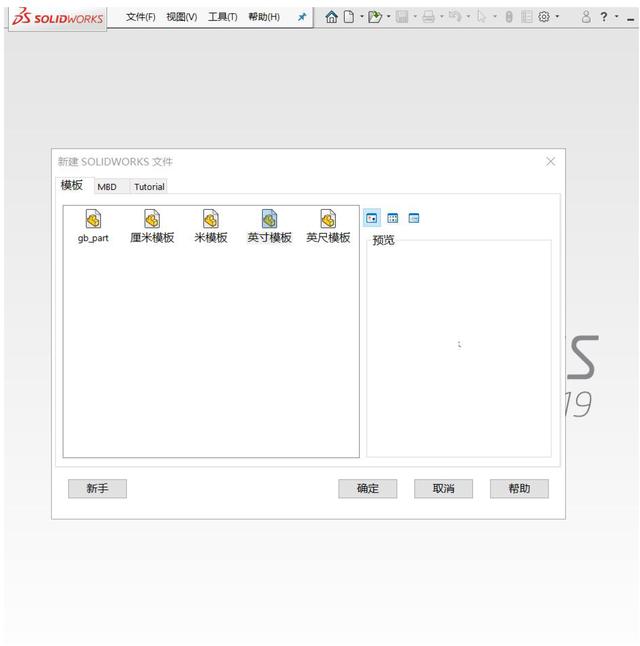
这样另存为模板再设置一下,打开中间格式的文件后就会弹出让我们选择默认模板的提示。
3、上面两种演示了常见中间格式的打开问题,下面介绍 step和 iges 打开时遇到的问题。
装配打开后不能打开子装配和进行编辑
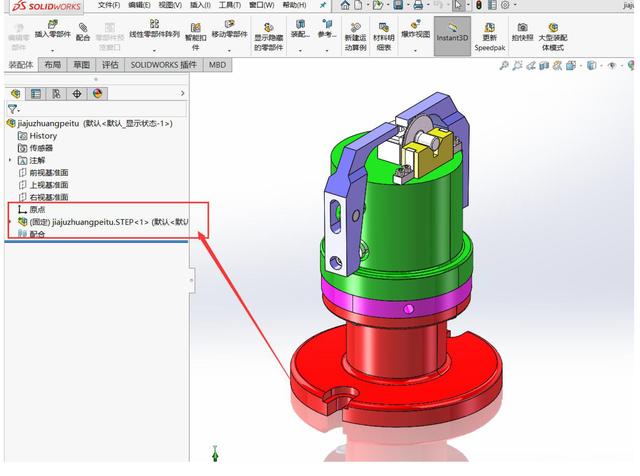
解决方法:先关掉这个 step 的文件,工具下拉菜单点选项、导入中把启用 3D lnterconnect 打钩去掉,然后再打开这个 step的中间格式文件,这时我们这个 step 的装配文件就恢复正常了。
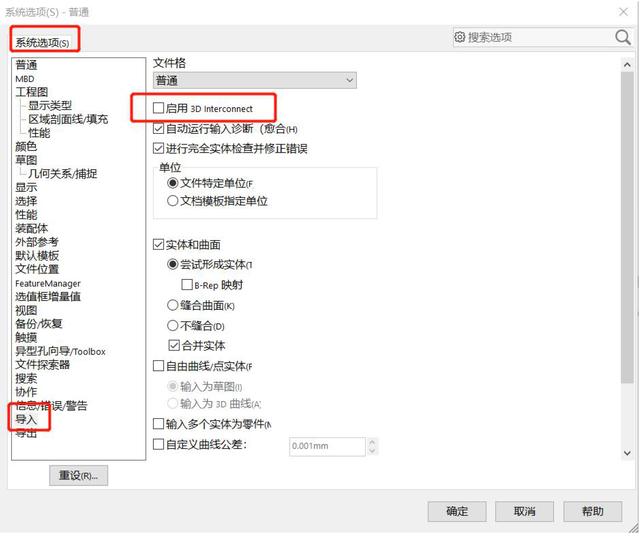

当然,也可以设计树上点中后右键鼠标解散特征。这样也可以恢复正常。


后面这两种方法主要针对于 step 和 iges 这两种格式,只有这两种格式才会出现这种问题,推荐使用 x_t 和 x_b 格式。




















 4434
4434











 被折叠的 条评论
为什么被折叠?
被折叠的 条评论
为什么被折叠?








